今回は、SushiSwap内の擬似的なウォレットであるBentoBoxからNXDをwithdrawする方法について説明したいと思います。
何故こんなことを書いているのかというと・・・
BybitとSushiSwapでNXDのアービトラージをしようと初めてSushiSwapでLimit注文をしたところ、約定しているはずの指値になっても一つも約定された形跡がなく、MetaMask内にも見当たらないという状況になったので、Limit注文をキャンセルして、MetaMask内に戻そうとしたものの、やり方がわからず、ネット上を検索してもやり方が見つからなかったからです。😅
SushiSwapのメニューにある Portfolio > Account からみた状態はこんな感じの状態でした。。。orz
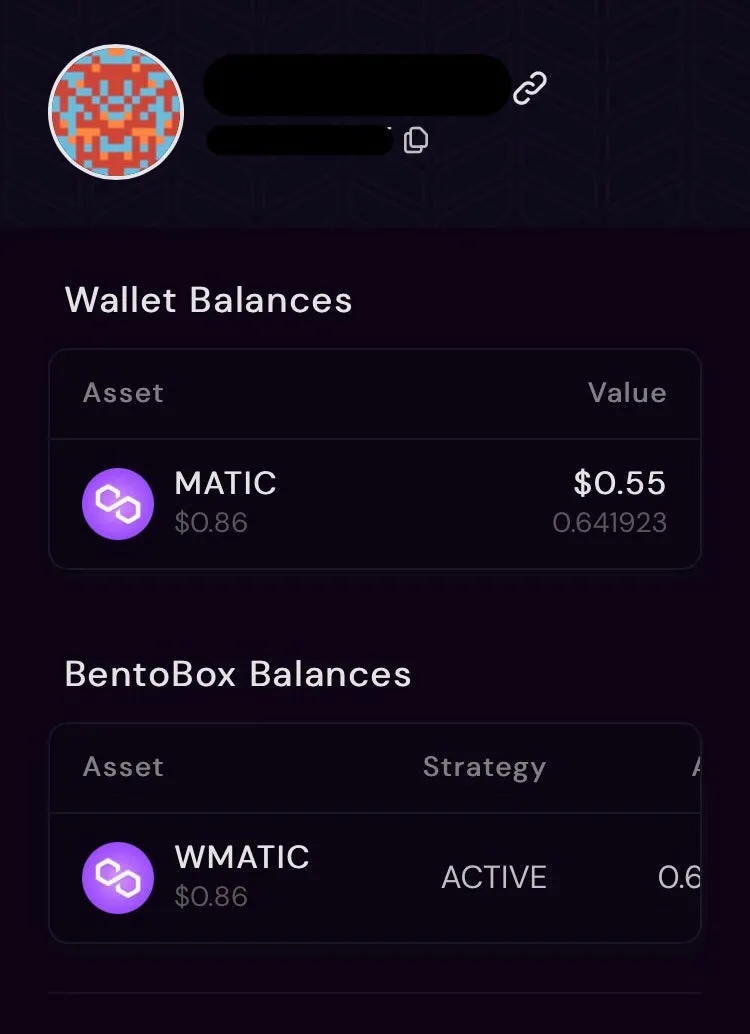
ちなみに、SushiSwapでBentoBoxに預け入れた際(Limit注文してると勘違いしてました)に表示されたPolygon Scanのトランザクション情報を見ると、Block Confirmationsの数値がどう見ても3年くらいかかりそうなカウントのされ方をしており、このBlockチェックが終わらないから引き出すこともできないのかと諦めかけていたところ、偶然BentoBoxから引き出す方法を見つけた次第です。😆
そのため、正式な手順かはわかりませんが、もし同じような事象で悩んでる方がいましたら、試してみるのは有りかと思います。
※今回の操作で無くなってしまうわけではないので。
SushiSwapへ接続
まずは、MetaMaskのブラウザを立ち上げ、SushiSwapへ接続をしていきます。
左上にあるメニュー(赤い線で囲んだところ)をタップします。
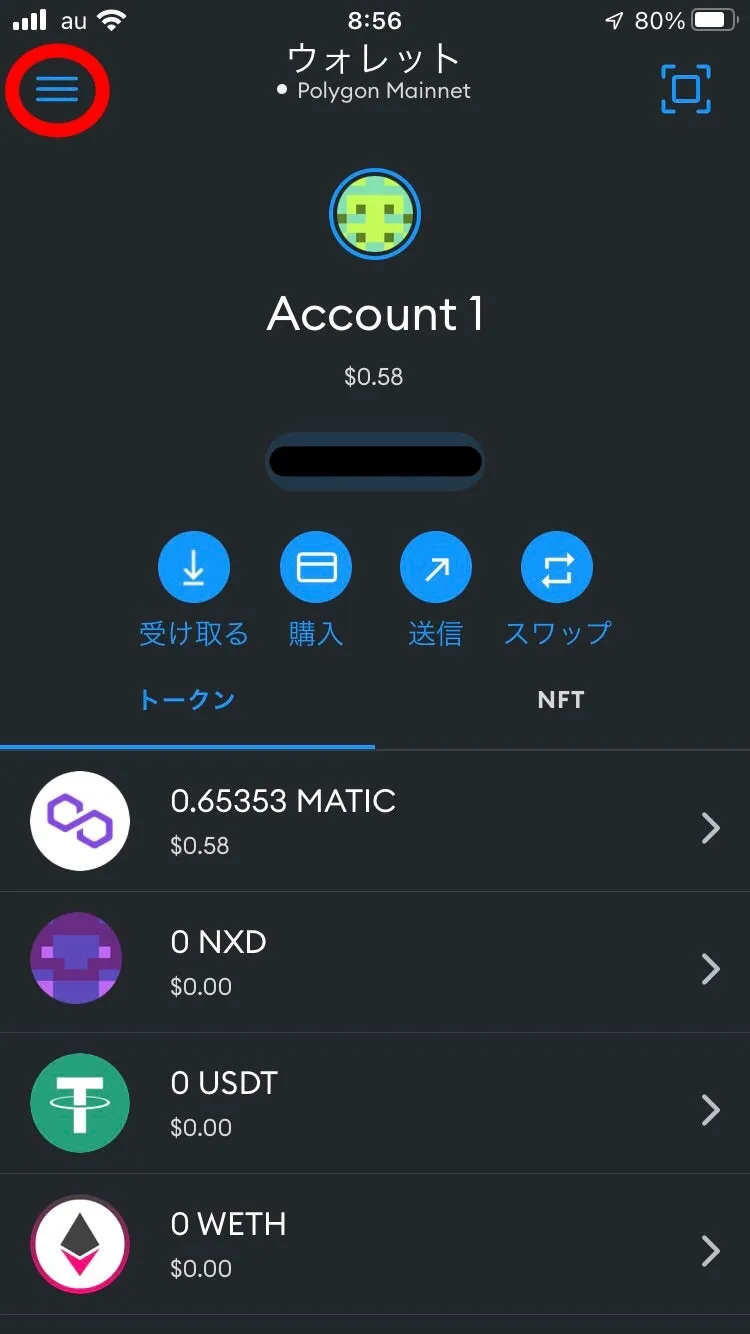
表示されたメニューのブラウザ(赤い線で囲んだところ)をタップします。
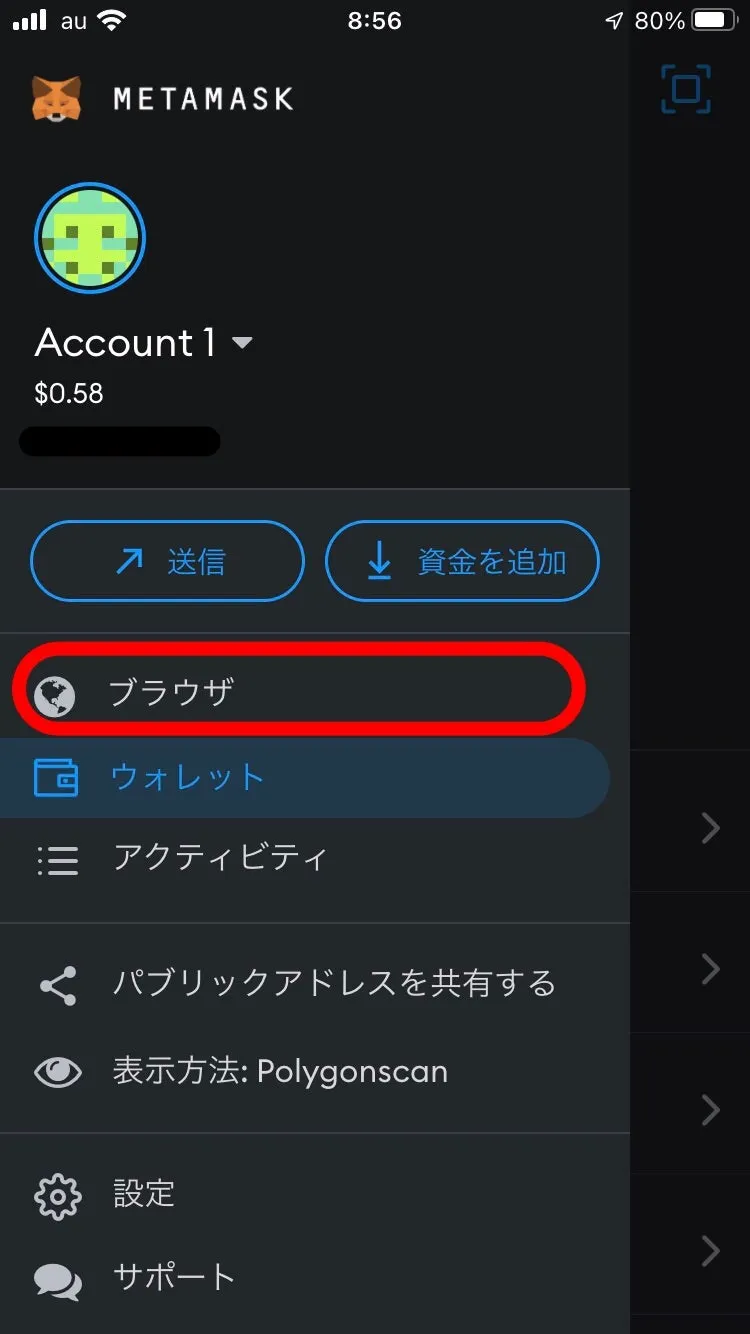
URL指定でSushiSwapにアクセスするため、Search or Type URL(赤い線で囲んだところ)を選択します

「sushi.com」(青い線の部分)を入力し、「sushi.com」(赤い線で囲んだところ)をタップします。
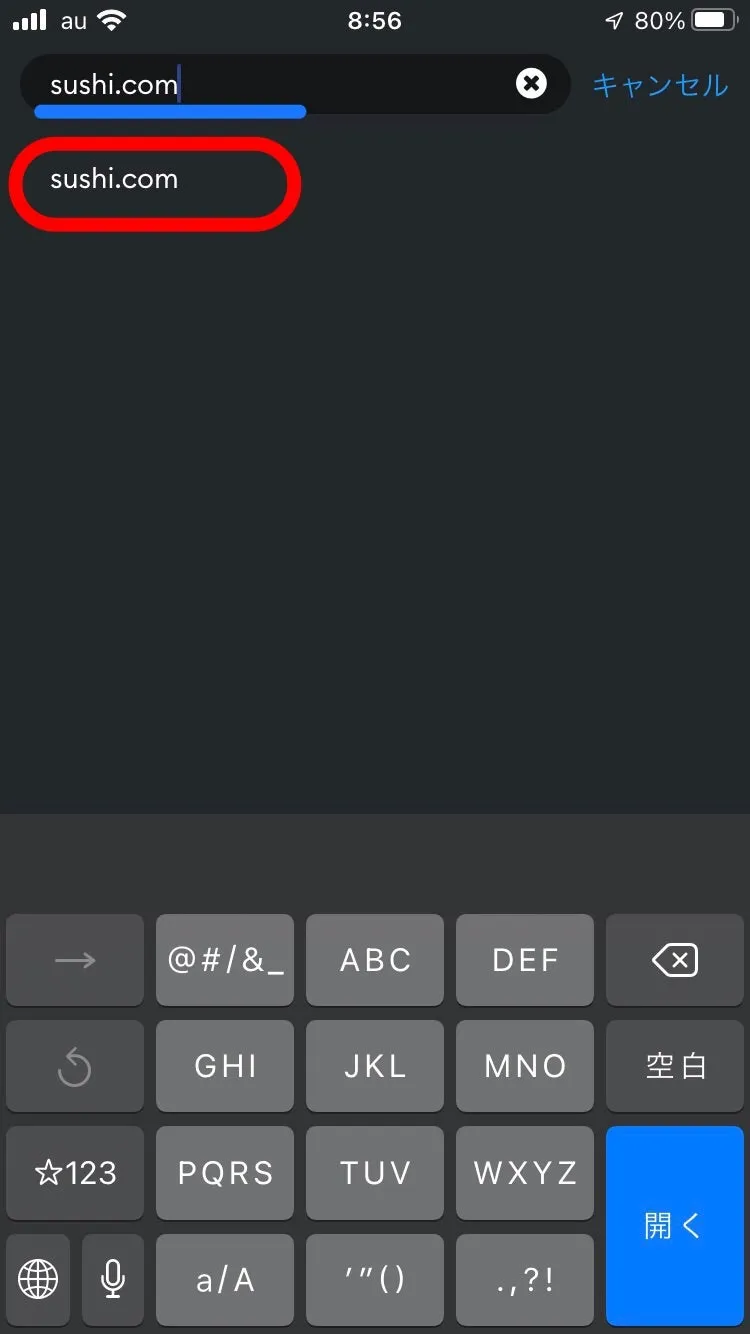
sushi.comのトップ画面が表示されたら、青い矢印の方向にスクロールします。
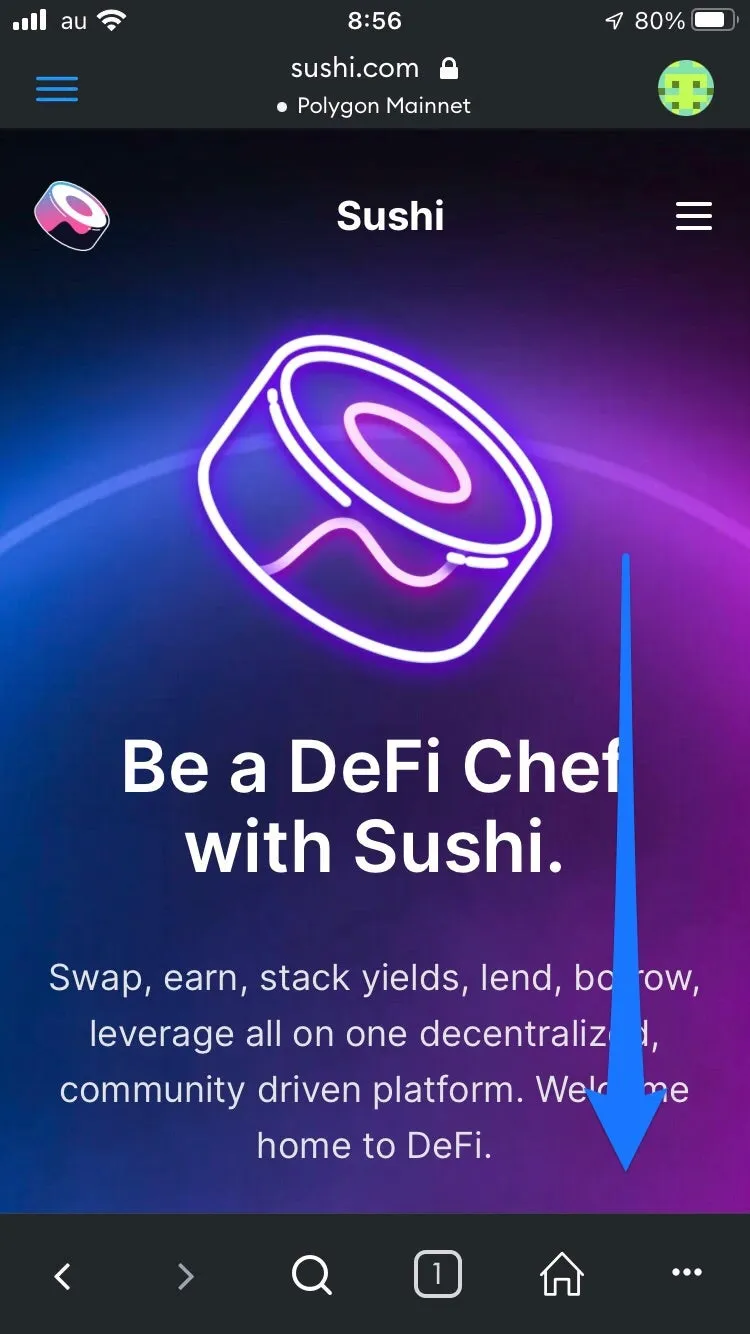
Enter App(赤い線で囲んだところ)をタップして、SushiSwapの取引画面にいきます。
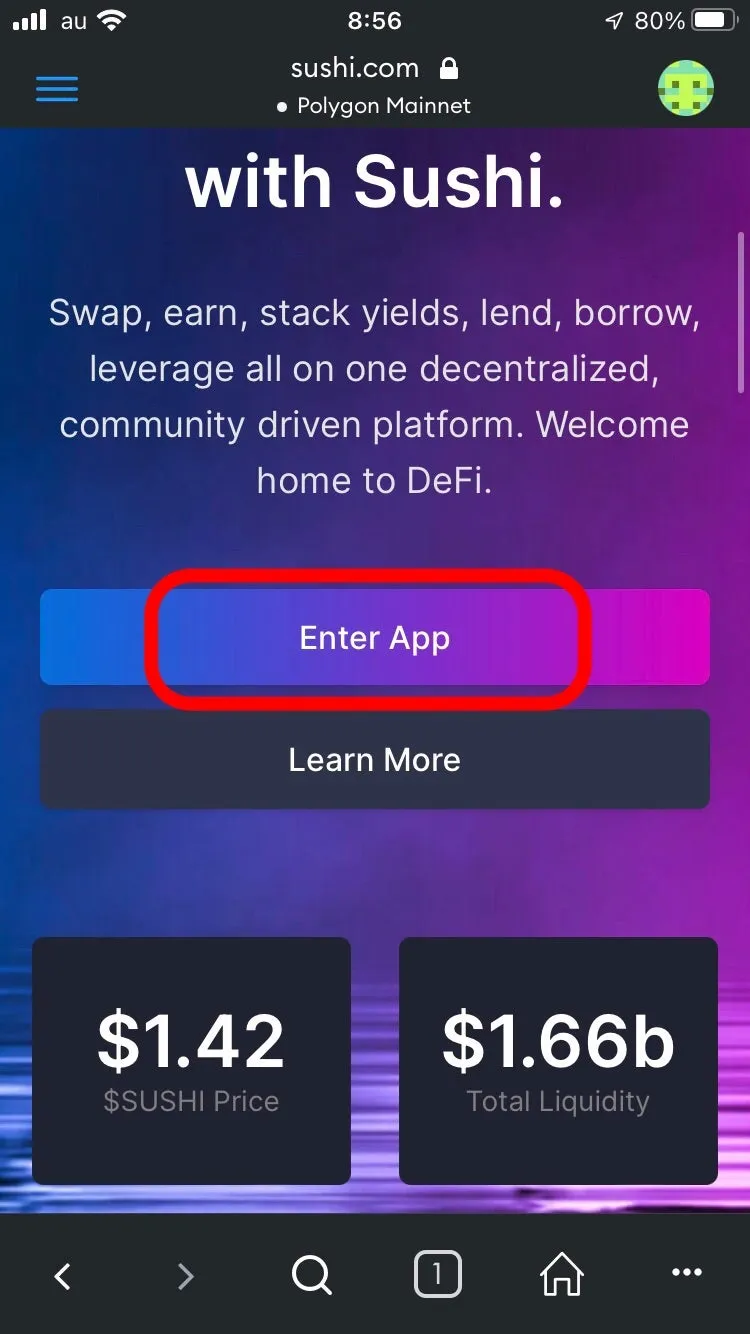
app.sushi.comへのアクセス承認を求められるので、接続(赤い線で囲んだところ)をタップします。
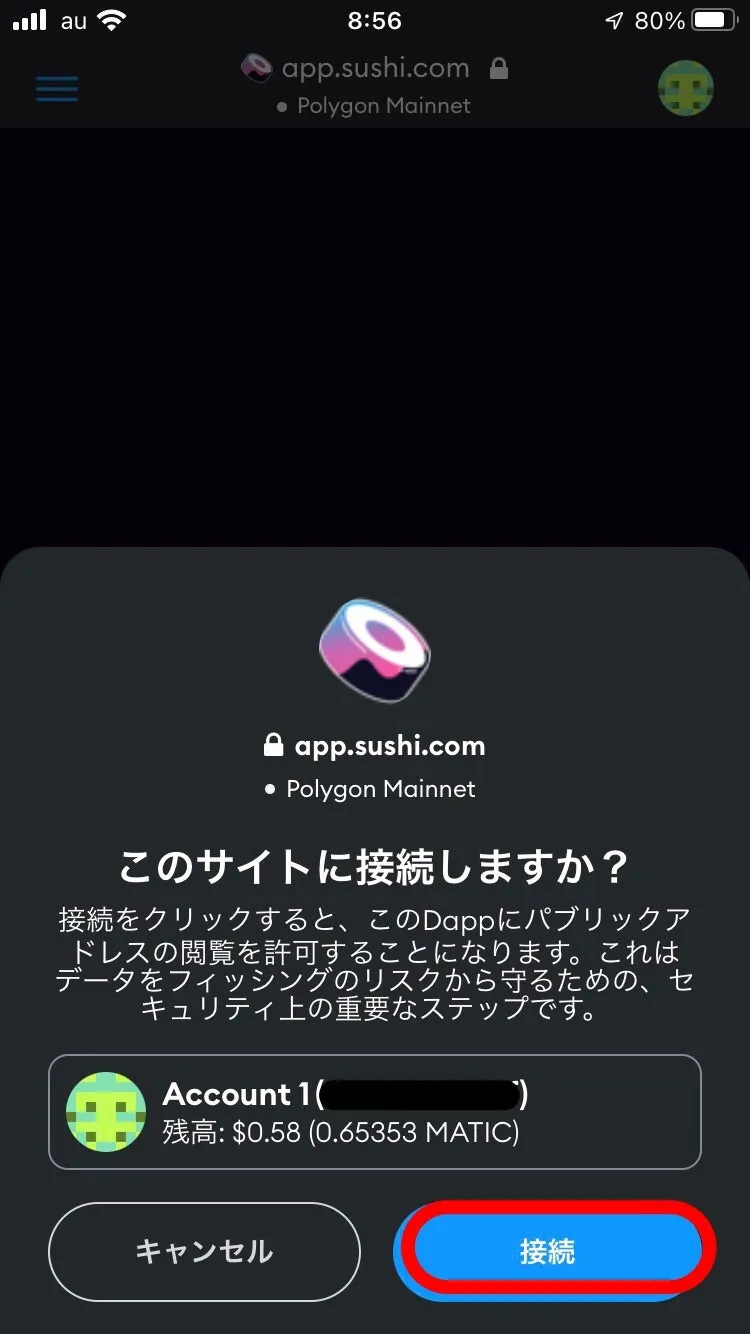
SushiSwapのSwapおよびLimit注文の取引画面が表示されます。
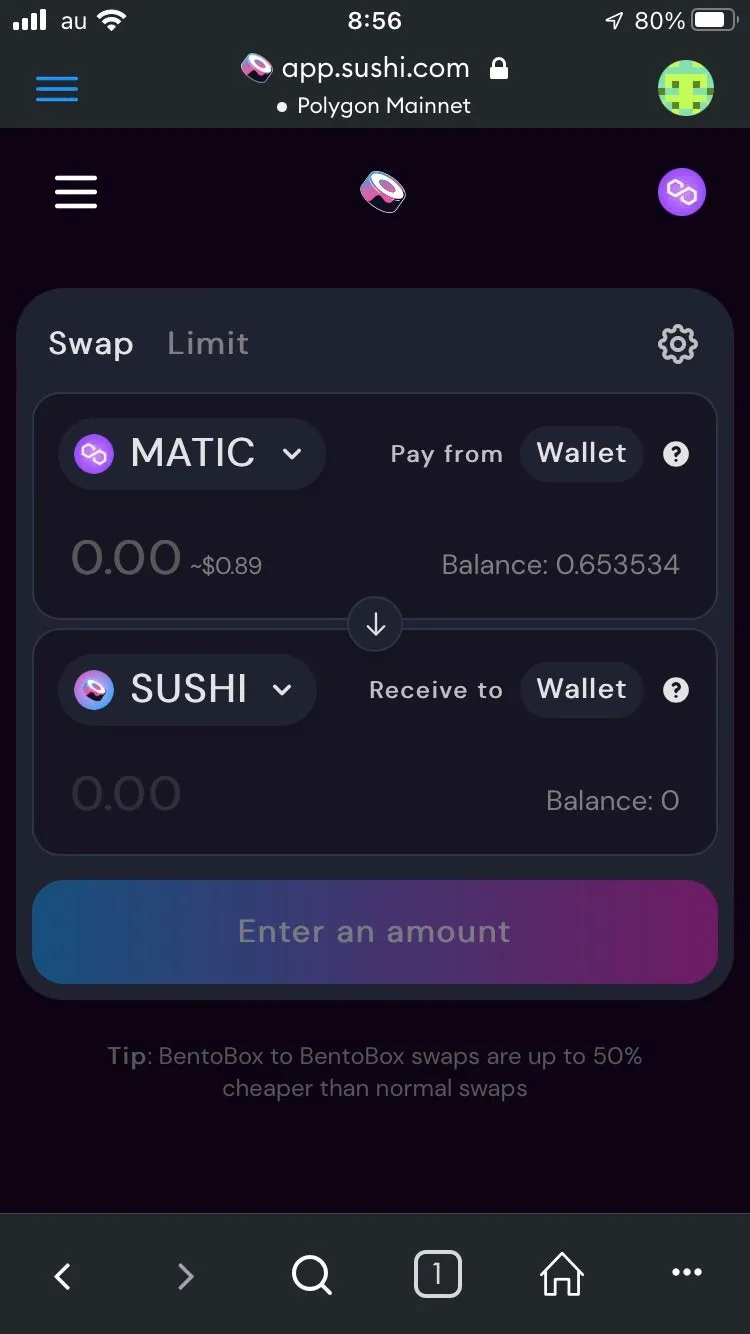
BentoBoxにDepositされているNXDを確認
続いて、BentoBoxにDepositされているNXDの数量の確認を行います。
Swap及びLimit注文画面でLimit(赤い線で囲んだところ)をタップします。
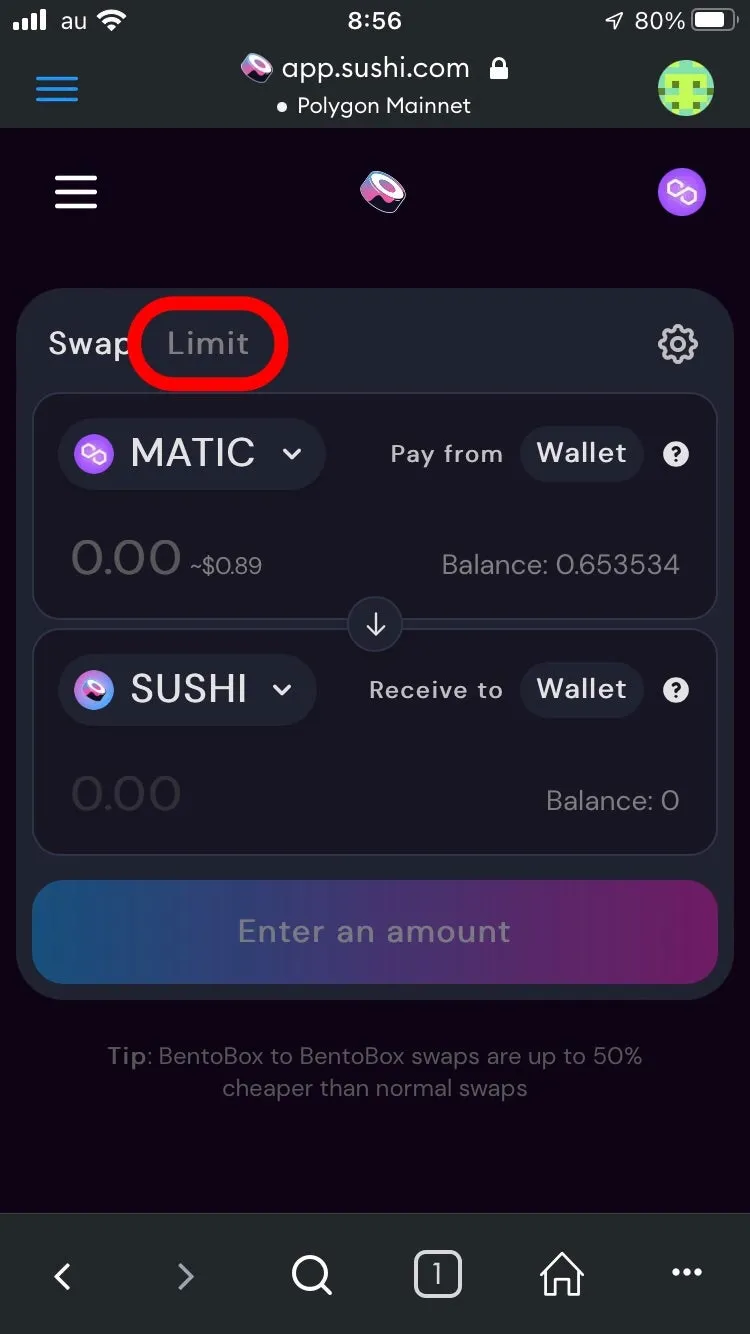
SushiSwapでのLimit注文を行う画面が表示されるので、Wallet(赤い線で囲んだところ)と表示されているところをタップしてBentoBoxに変更します。
青い線のところがBentoBoxになったら、BentoBoxへの切り替え成功です。BentoBoxに仮想通貨をDepositしていれば、緑色の線のところに、どのくらいDepositしているのかが表示されます。
私は、BentoBox内に保持しているガス代が不足しているのかと勘違いし、MATICをBentoBoxにいれるため、WMATICへSwapしてDepositしていました。そのため、ここでは、1.00174 WMATICほどDepositしていることがわかります。
表示するBentoBox内の仮装通貨を切り替えるため、仮想通貨の名称「WMATIC」(赤い線で囲んだところ)をタップします。
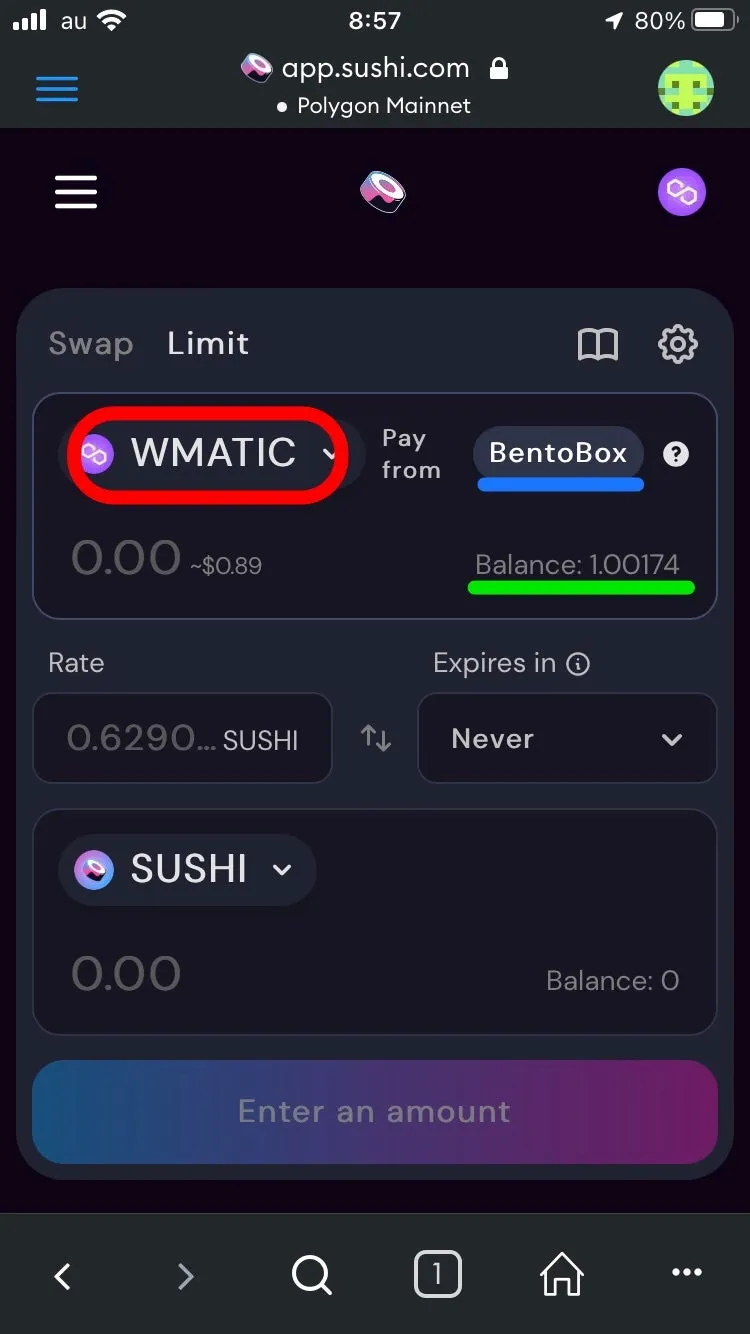
Select a tokenのポップアップから選択をするのですが、NXDは世の中に出回ってからあまり日が経っておらず、認識されていない状況のためTokenが選択できません。
そのため、NXDのContract addressを、
からコピーし、Contract addressをSearch name or paste address欄(赤い線で囲んだところ)に入力します。
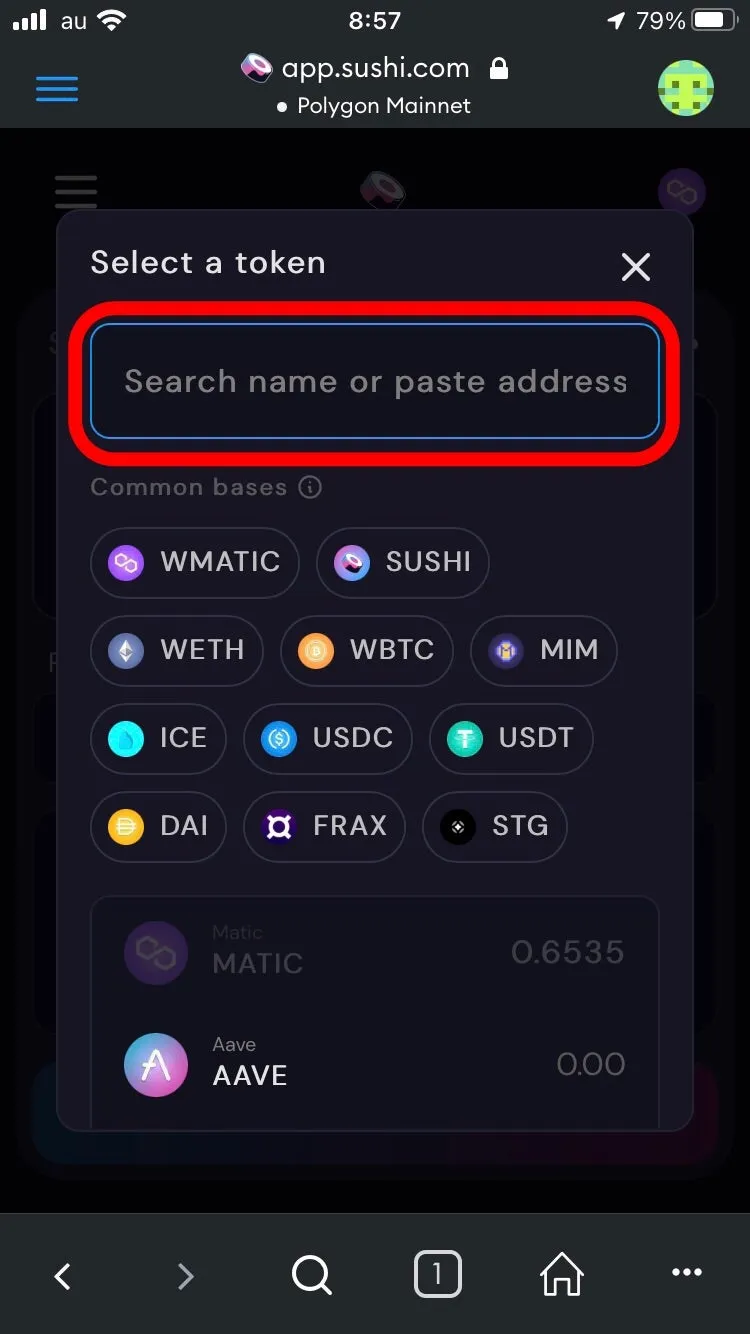
Search name or paste address欄に入力すると、Unknown Sourceとして、NXDが表示されますので、NXD(赤い線で囲んだところ)をタップします。
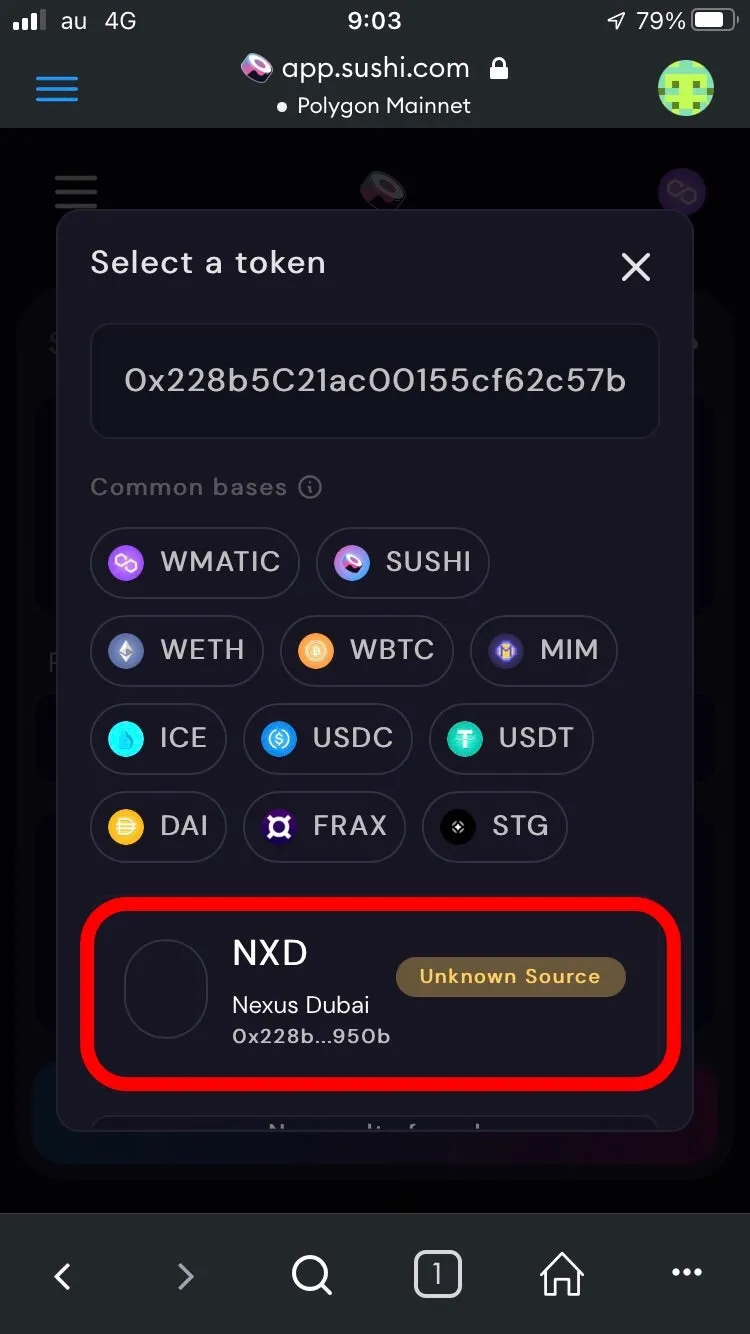
NXDをタップすると、Importするためのポップアップ(Import token)画面が表示されるので、Import(赤い線で囲んだところ)をタップします。
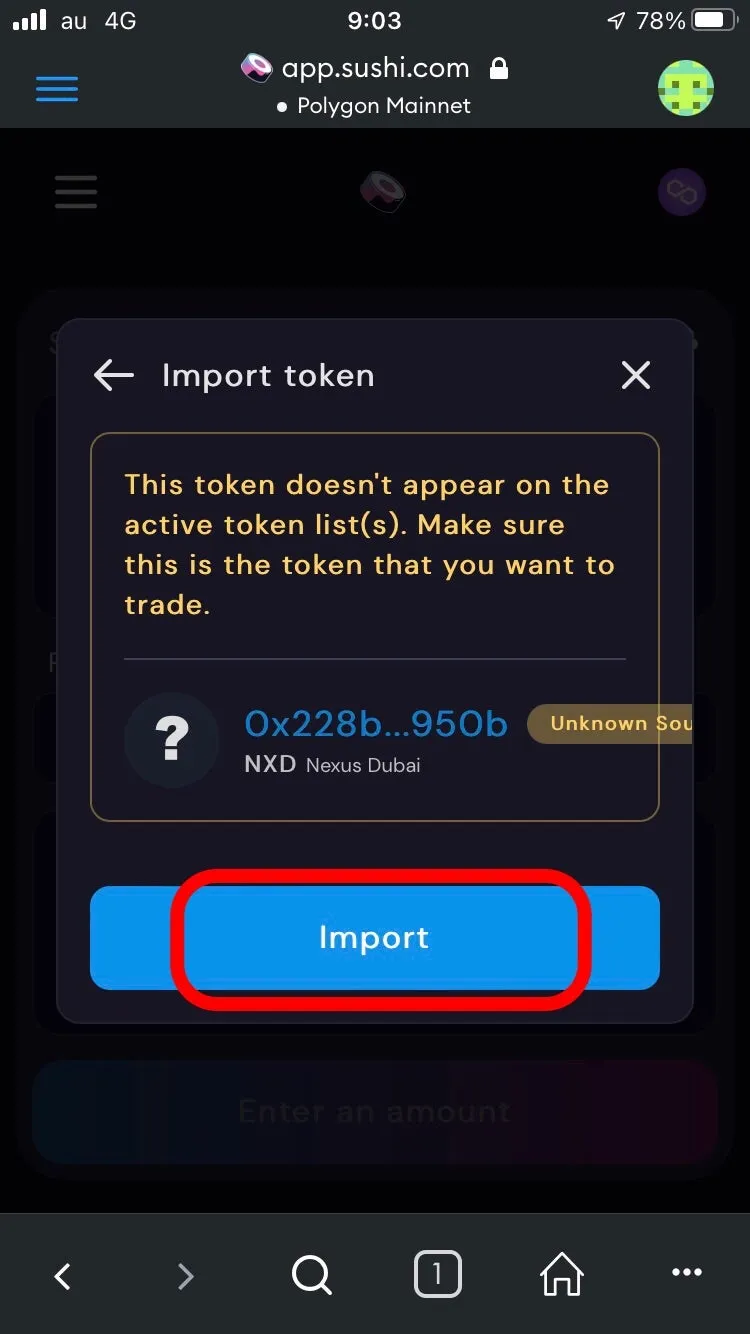
正しくImportされると、先ほどまでWMATICと書かれていたところに、NXD(青い線のところ)が表示され、WMATICの数量が表示されていた緑色の線のところに、BentoBoxにDepositしているNXDの数量が表示されます。
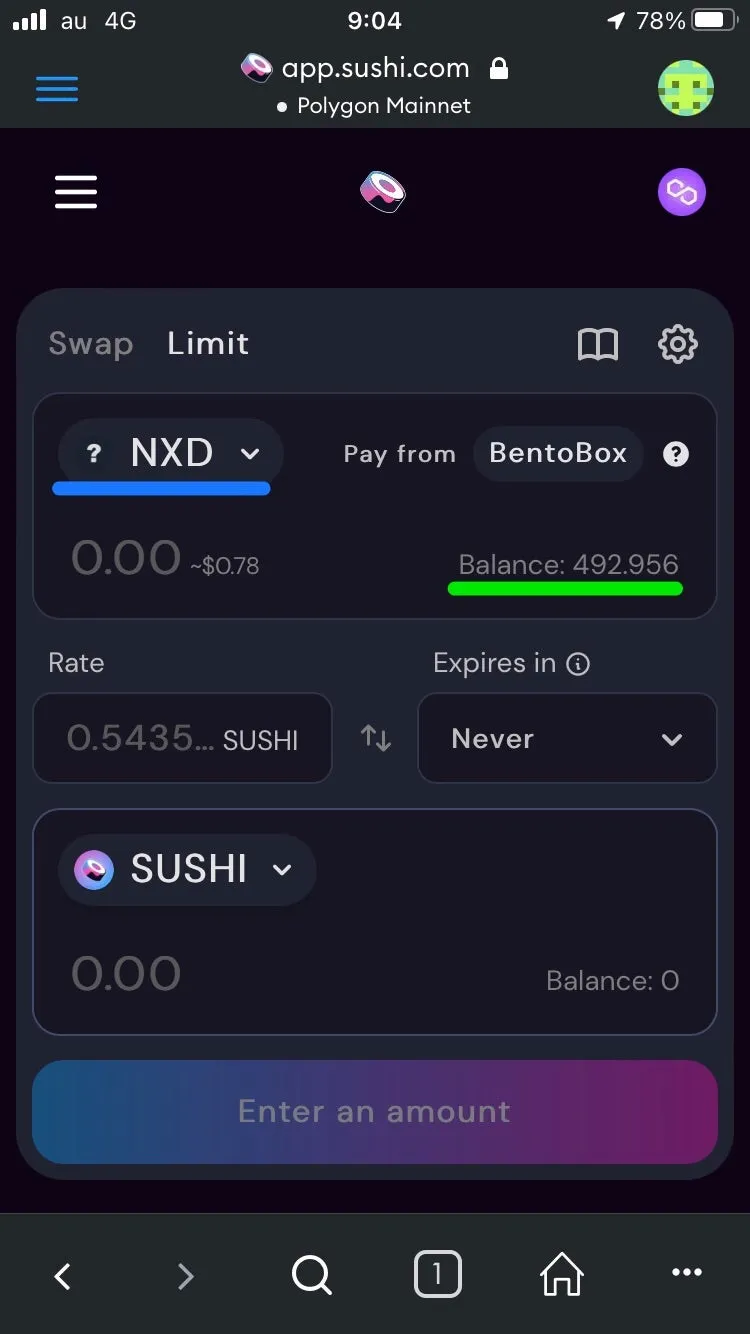
いざwithdrawへ
いよいよ目的のBentoBox内の仮想通貨をwithdrawしていきます。
画面の左上のSushiSwapのメニュー(赤い線で囲んだところ)をタップします。
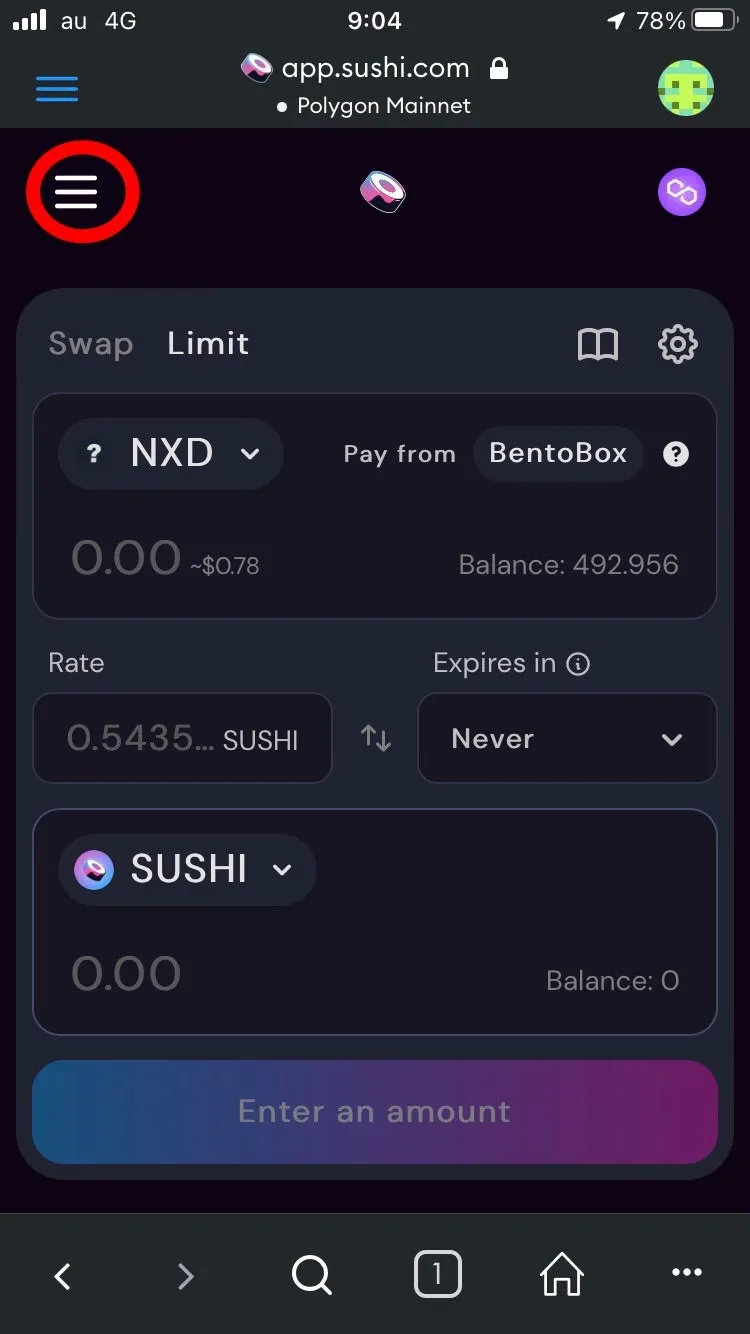
メニューが表示されるので、青い矢印の方向にメニューをスクロールします。
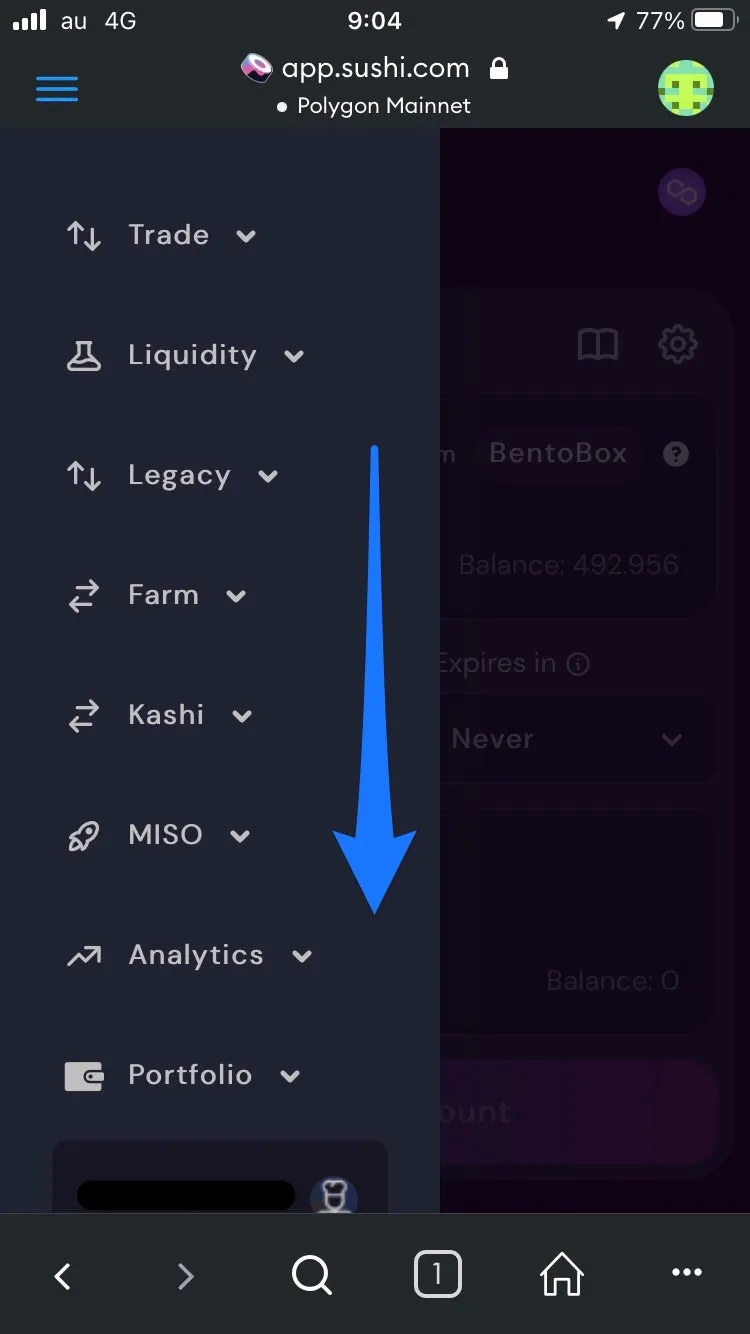
メニューの下の方に、Portfolio(赤い線で囲んだところ)というメニューがあるのでタップします。
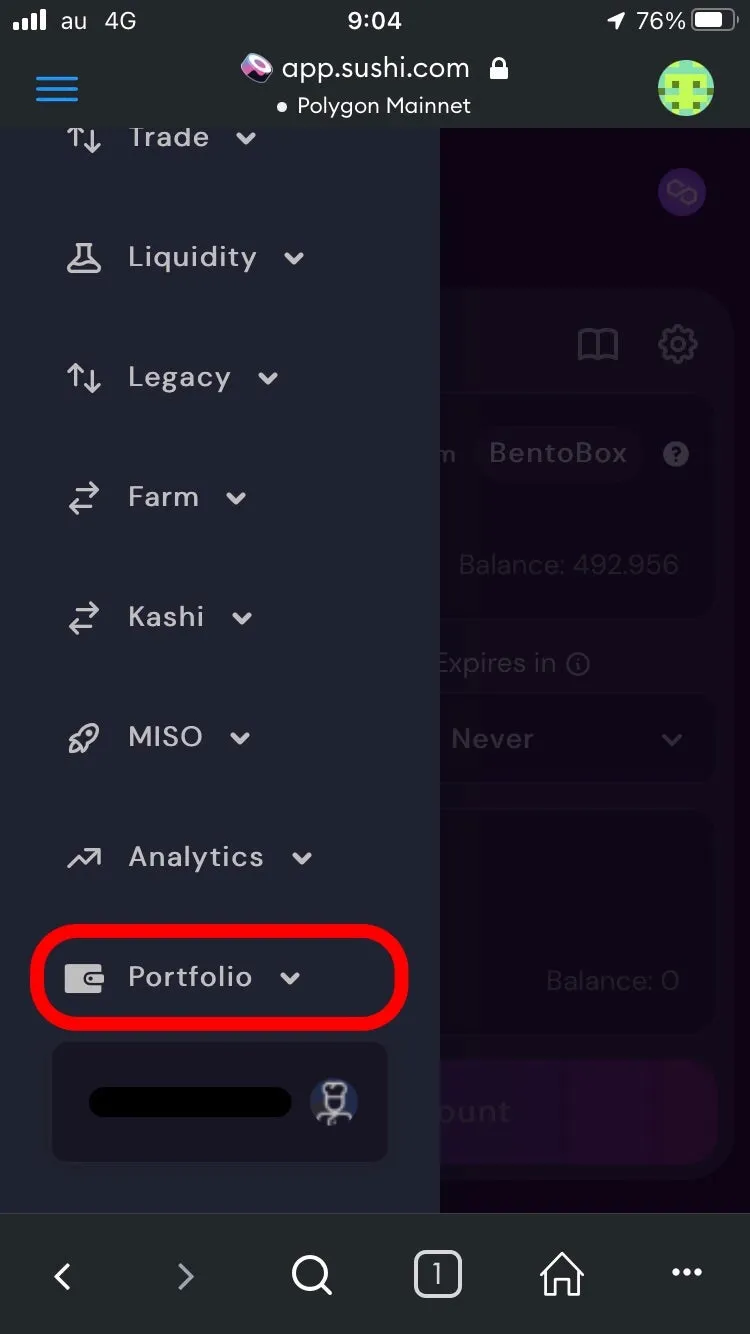
Portfolioのサブメニューとして、表示されたAccount(赤い線で囲んだところ)をタップします。
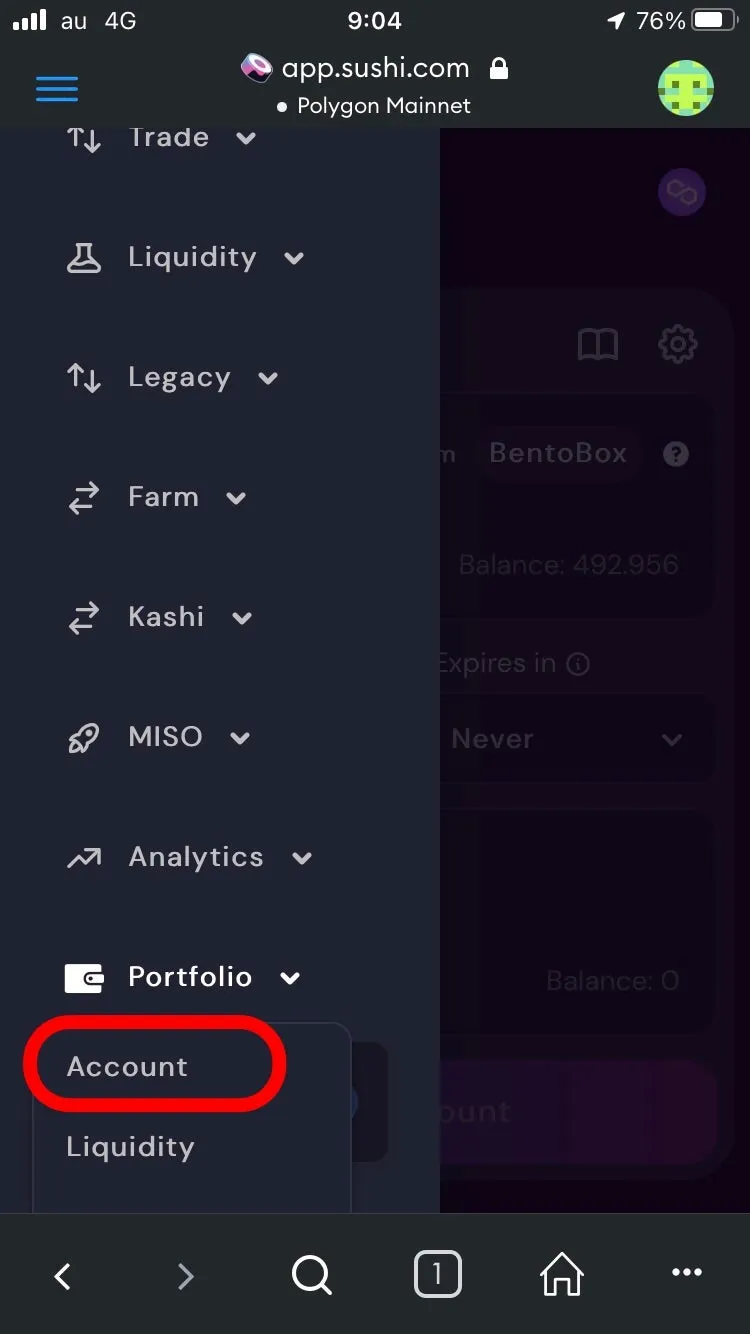
緑色の線のところを見ると分かると思いますが、Account画面では、MetaMaskをSushiswapに接続していることで、MetaMask内の仮想通貨だけでなく、疑似的ウォレットであるBentoBoxにDepositされている仮想通貨の情報も表示されます。
青い矢印の方向にスクロールします。
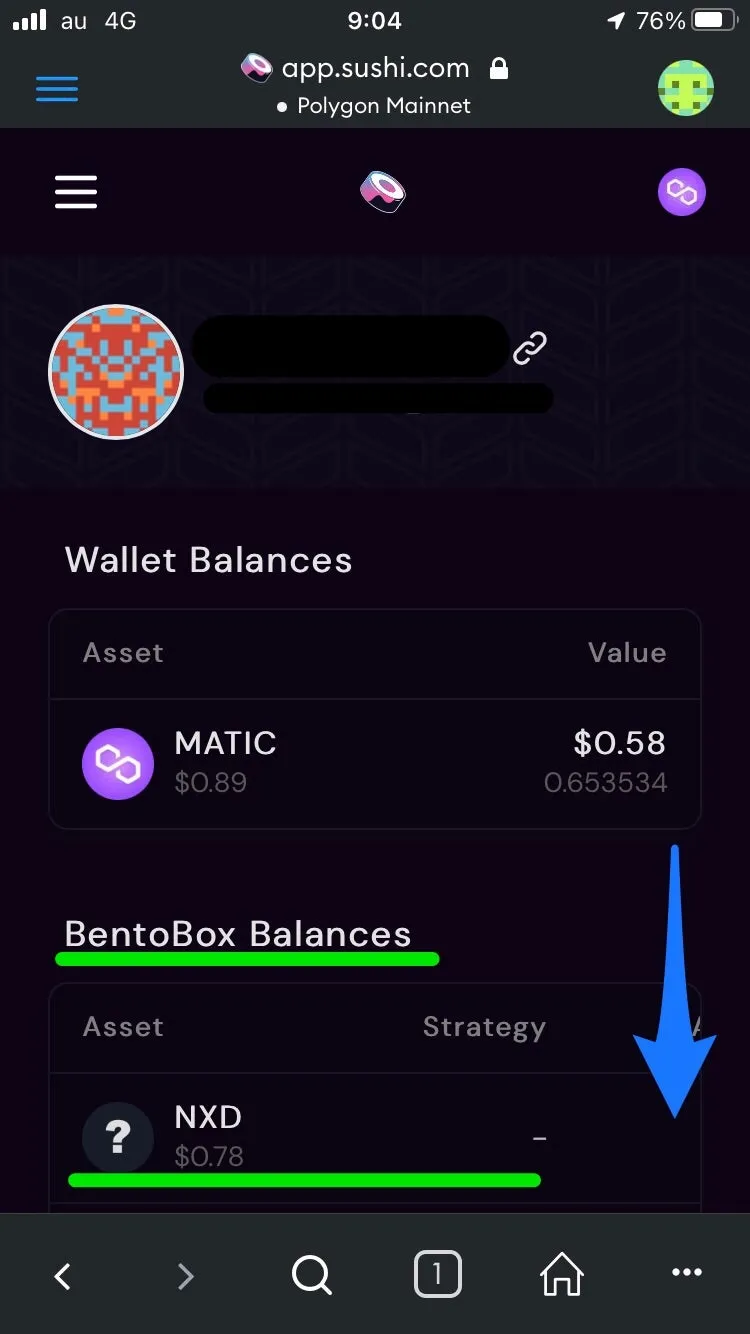
BentoBoxにDepositされている仮想通貨が見えたら、青い矢印の方向へスクロールします。
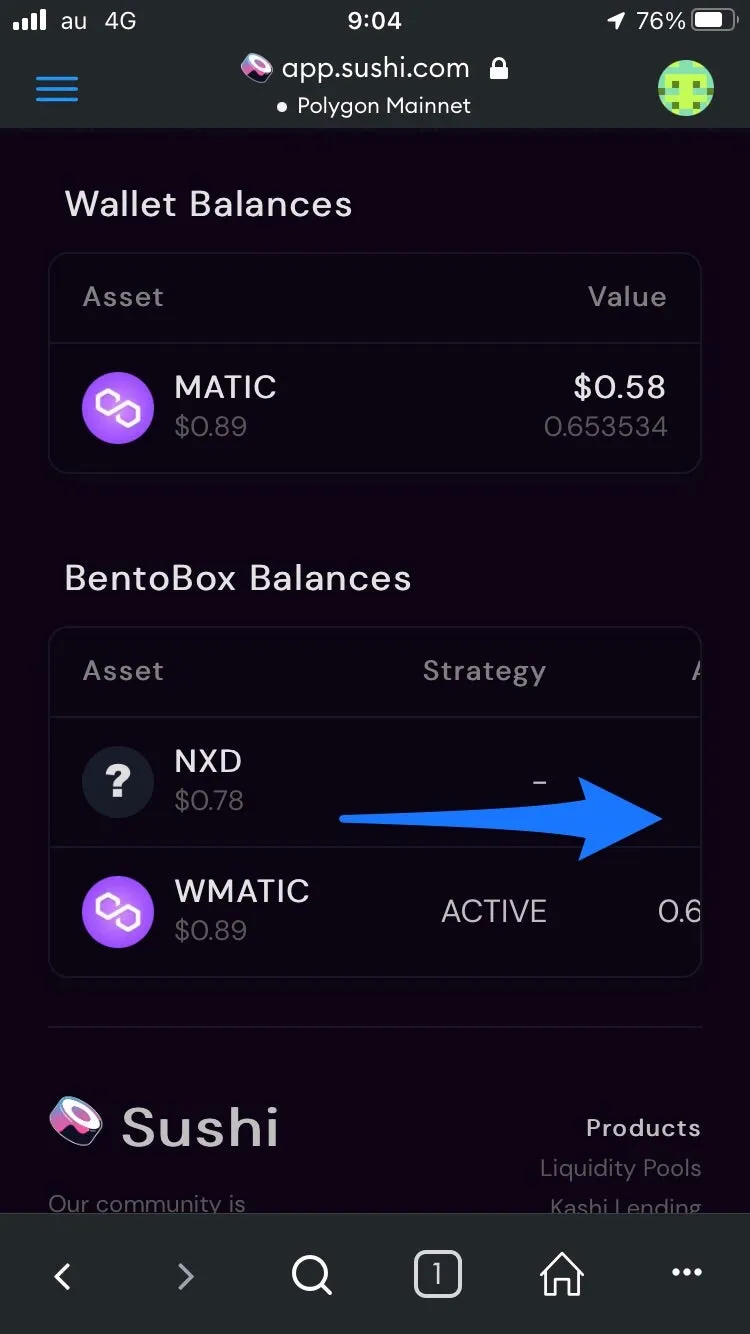
BentoBoxにDepositしている数量(緑色の線のところ)と、SushiSwapの評価価格が表示されているので、withdrawする通貨(ここではNXD)(赤い線で囲んだところ)をタップします。
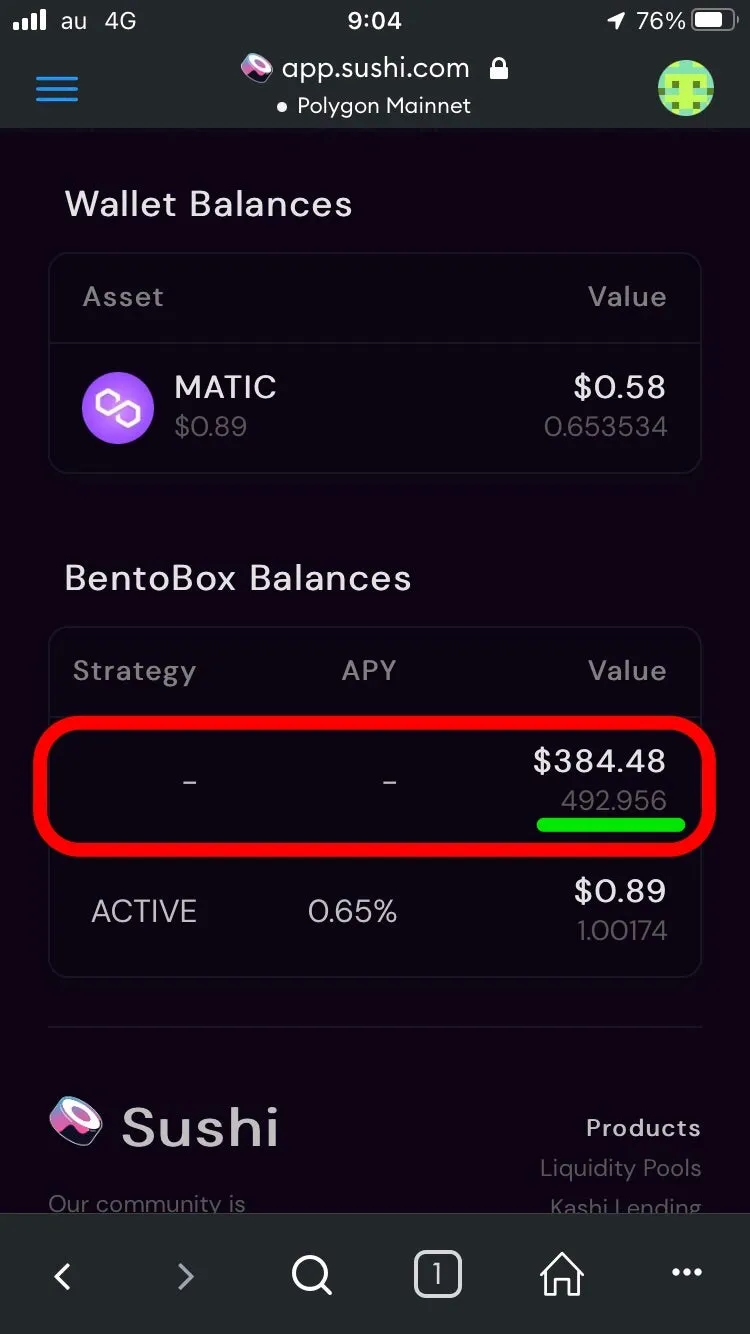
Available actionsのポップアップが表示されるので、Withdraw NXD to Wallet(赤い線で囲んだところ)をタップします。
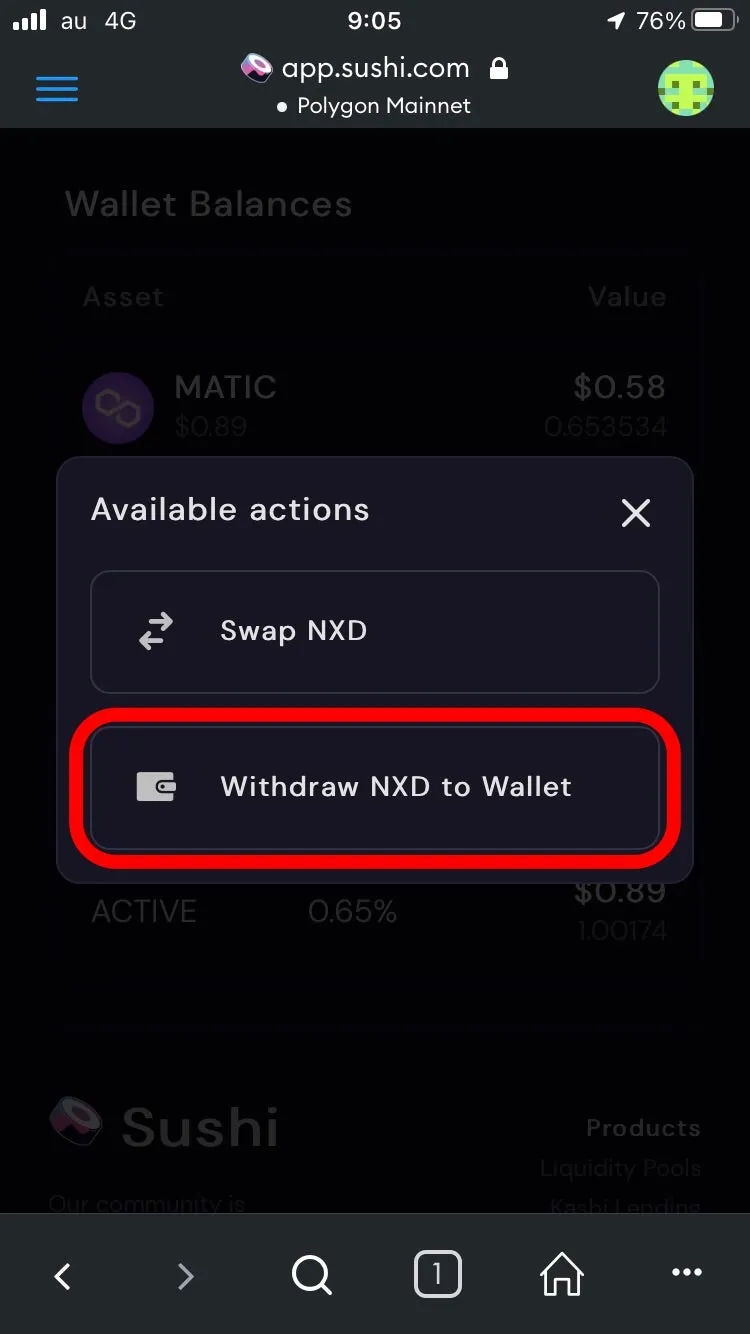
Withdraw to walletのポップアップが表示され、withdrawする数量の入力を求められるので、Depositしている数量(緑色の線のところ)を参考に赤い線で囲んだところに入力を行います。
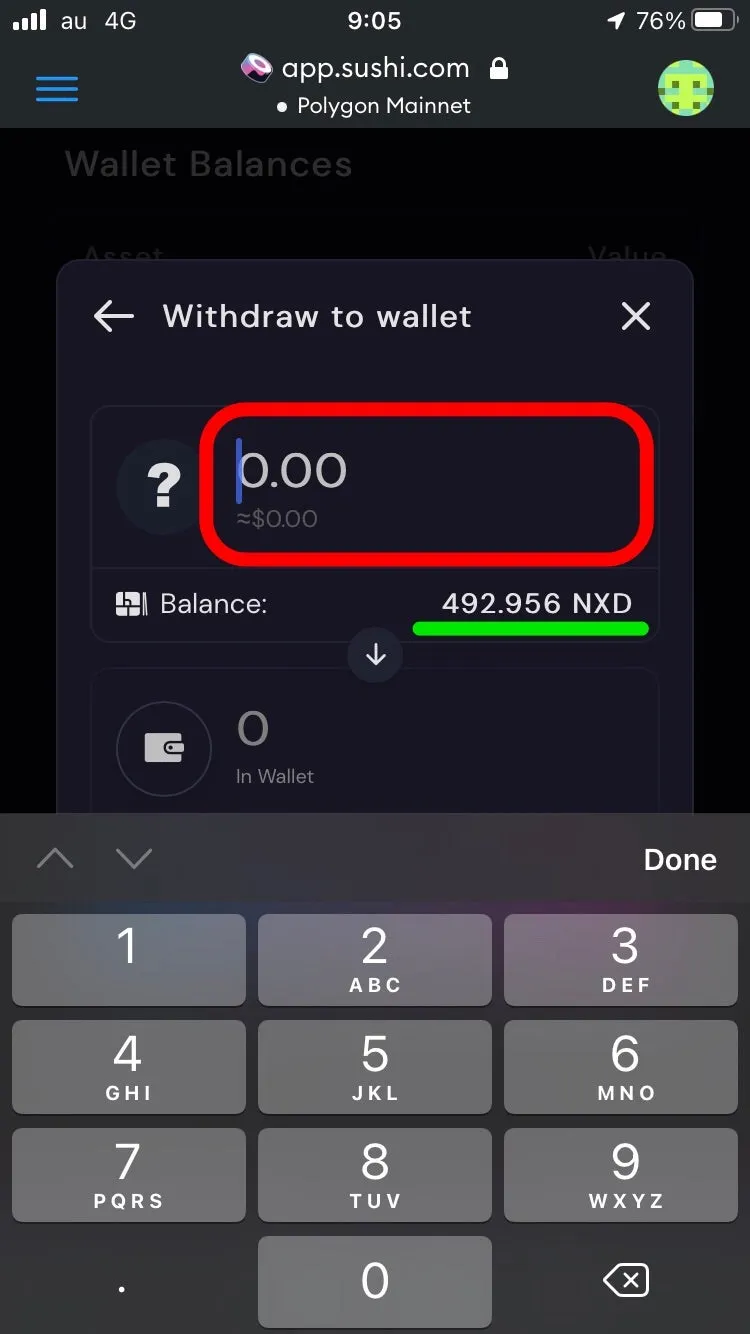
withdrawする数量を入力したら、Confirm Withdrawal(赤い線で囲んだところ)をタップします。
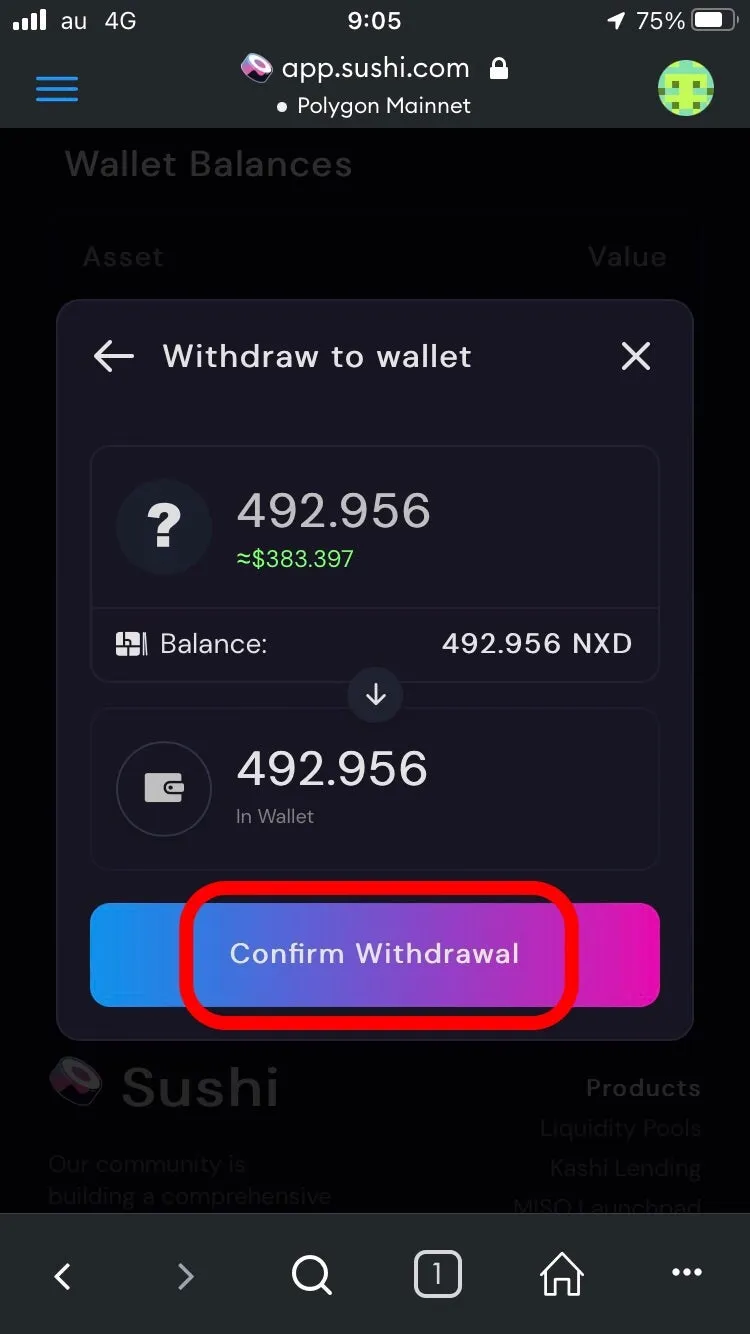
ガス代の見積りが表示されるので、ガス代の見積りの右側に表示されているリンク(赤い線で囲んだところ)をタップします。
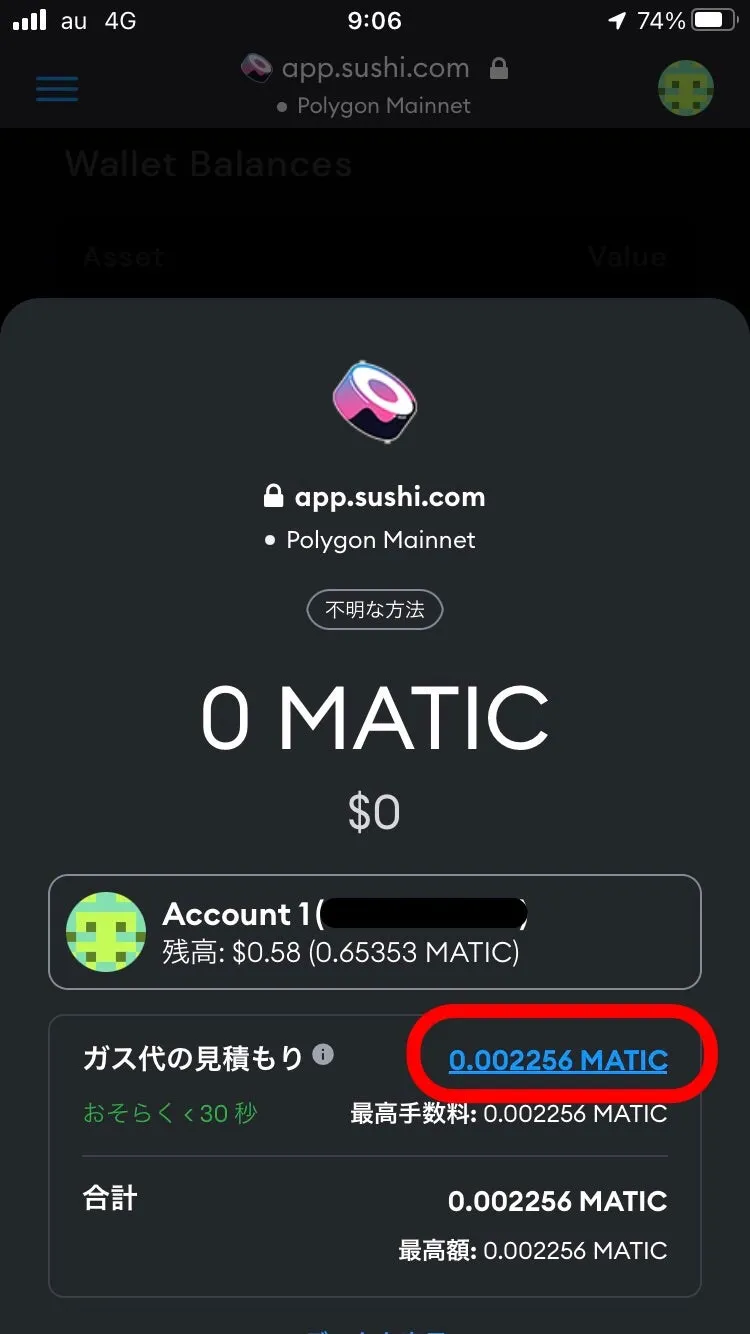
処理する優先度をあげるため、Aggressive(赤い線で囲んだところ)をタップし、保存(赤い線で囲んだところ)をタップします。
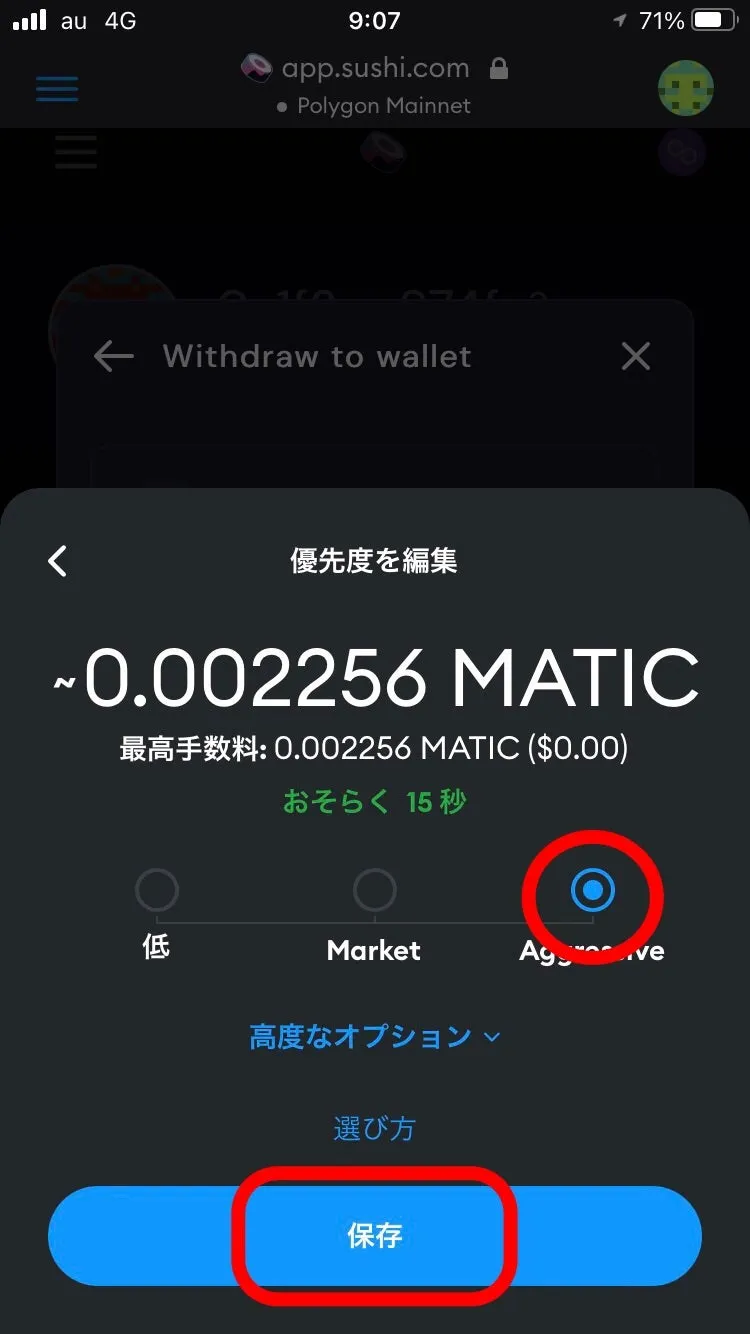
ガス代の見積り画面に戻るので、青い矢印の方向にスクロールします。
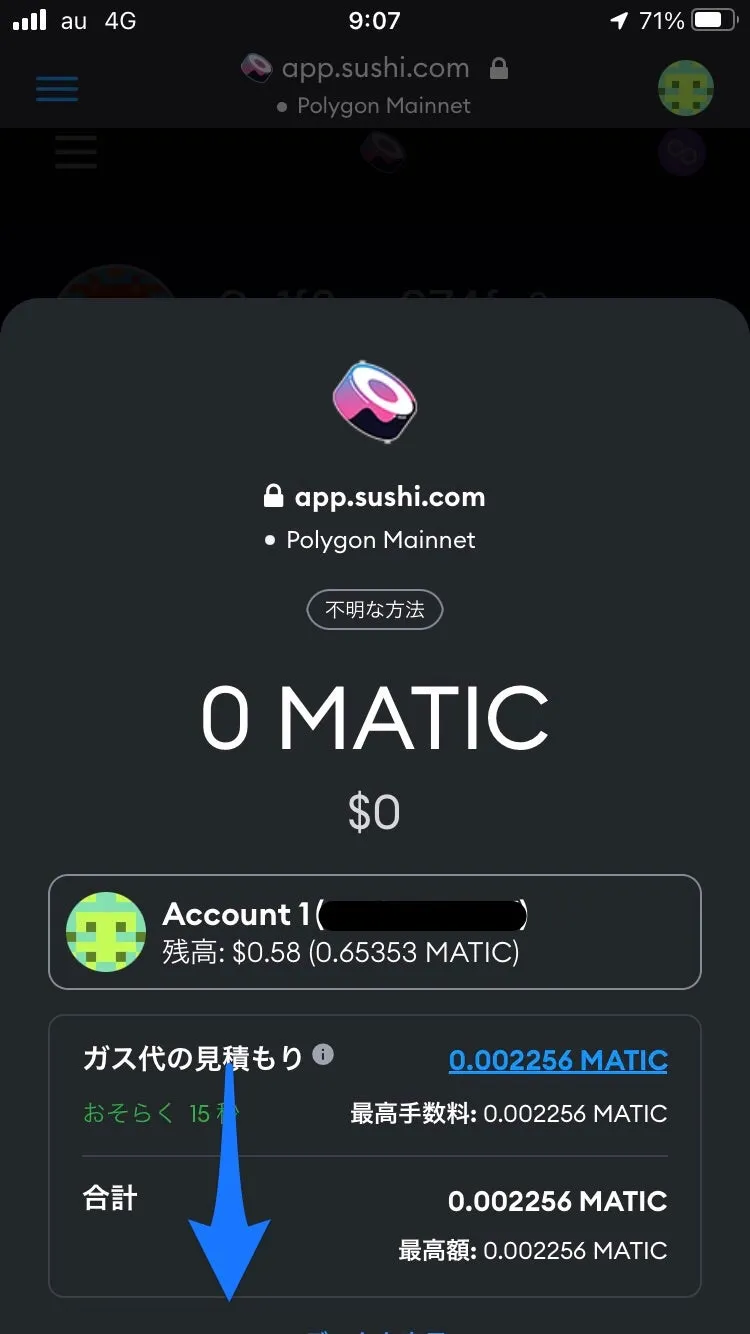
確認(赤い線で囲んだところ)をタップします。
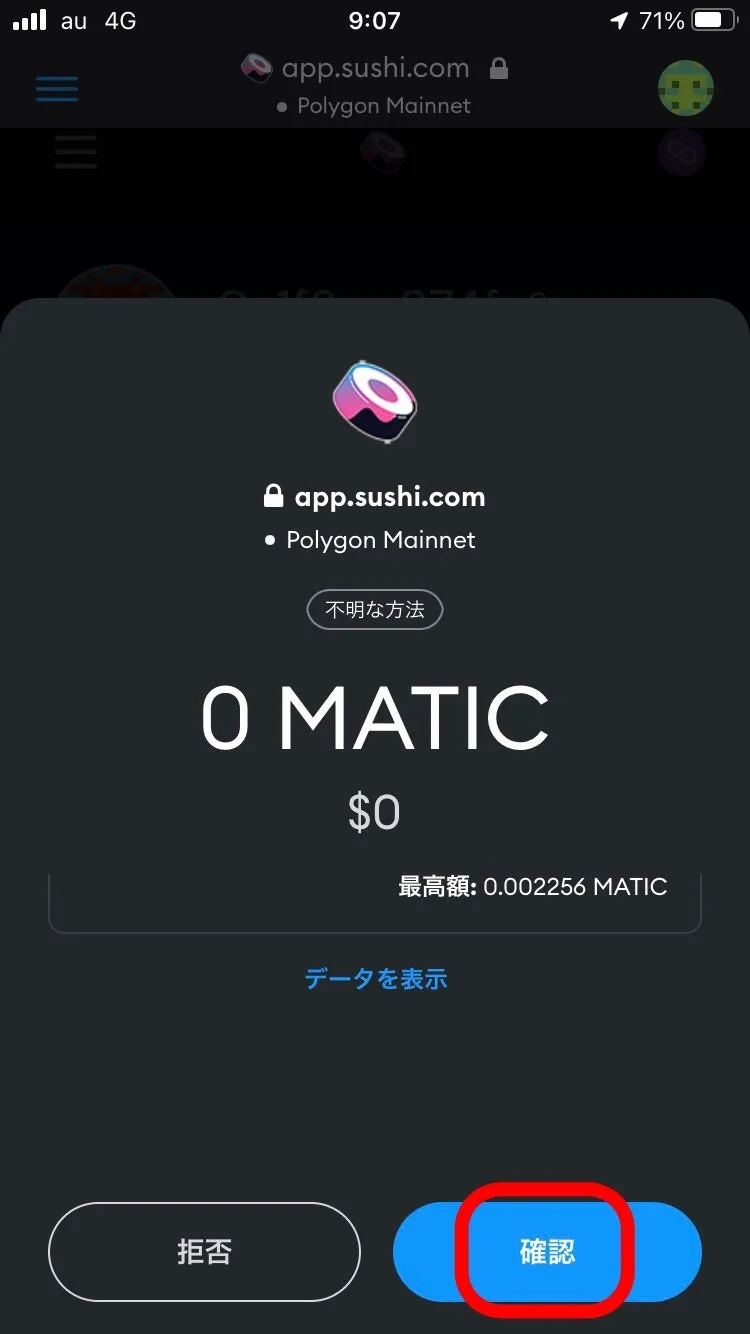
処理が開始されると以下のように「トランザクションが送信されました」というメッセージが表示されます。
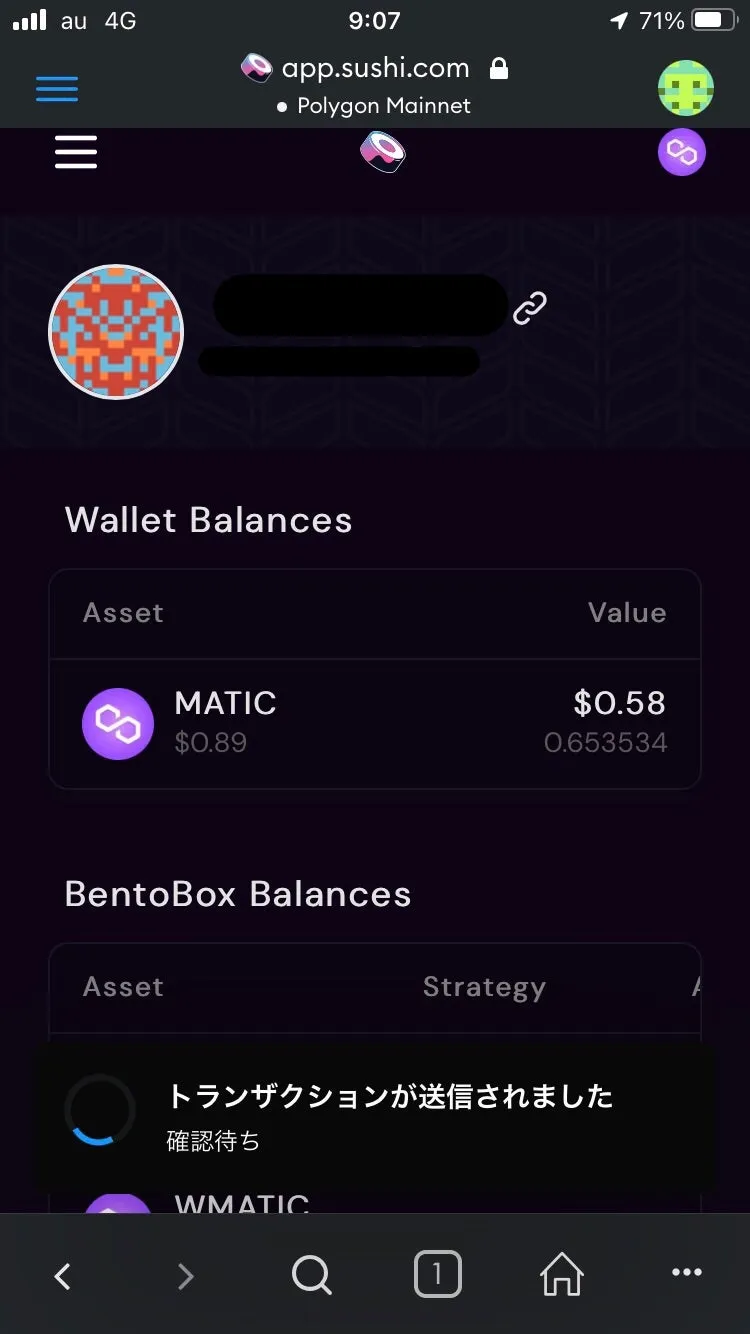
正常に処理が完了すると、以下のようにトランザクション完了のメッセージ及び、Withdraw from Bentoboxという2つのメッセージが表示されます。

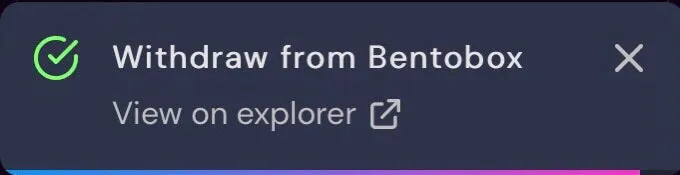
メッセージが表示されたら、MetaMaskへのwithdraw成功です。
MetaMaskを確認してみてください。
今回はたまたま操作方法を見つけられたからGOXとならずに済みましたが、新規で上場したImportする必要のある通貨などをSushiSwapでLimit注文する場合は、注意が必要ですね。。。気をつけます。😓
-----
